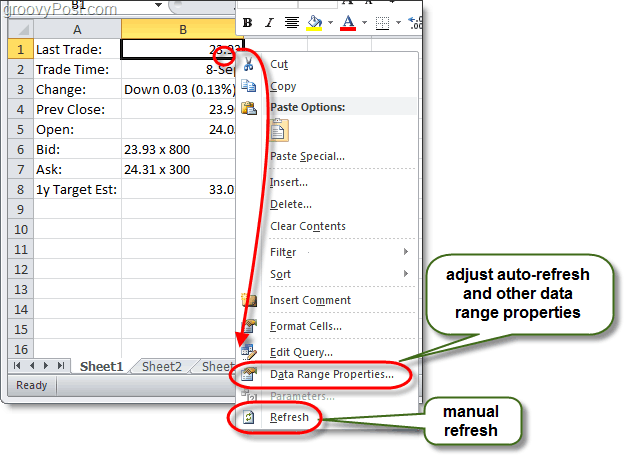Kako uporabljati spletne podatke v preglednicah Excel 2010 in 2007
Microsoftova Pisarna Microsoft Excel 2010 Excel 2007 / / March 18, 2020
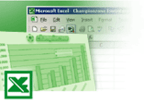
Uporaba podatkov iz vira v živo na spletu je najboljši način za posodobitev preglednic programa Excel 2010 samodejno. To je lahko koristno, če spremljate cene nečesa ali celo tabele svojih priljubljenih športnih ekip.
Spodaj je primer preglednice, pridobljene z denarjem MSN. Več celic vleče podatke v živo iz različnih indeksov zalog. Vsi ti podatki prihajajo iz interneta in v tem priročniku boste izvedeli Kako naredi samo to.
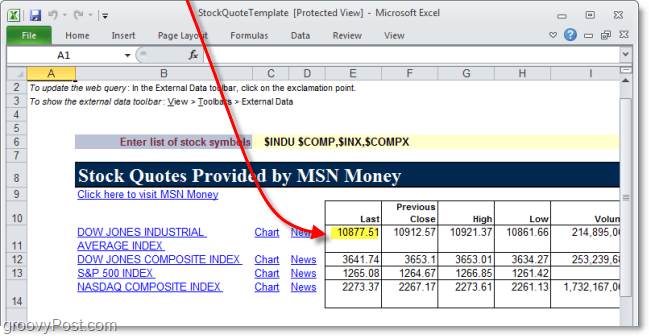
Kako uporabljati uvožene internetne podatke v živo v preglednici Excel 2010
Ta priročnik zajema program Excel 2010, čeprav so koraki v Excelu 2007 zelo podobni.
Korak 1
Kliknite the Podatki trak in nato IzberiteOd spleta. *
* Če je vaše okno Excela dovolj majhno, boste morali Kliknite the Pridobite zunanje podatke podmeni za dostop s spleta.
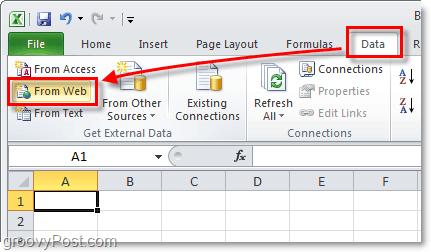
2. korak
V Naslov bar, Vtipkajte v naslov spletne strani iz katerih želite potegniti podatke. Ni nujno, da je URL natančen, ker ima tudi to okno nekateri omejena funkcionalnost kot spletni brskalnik.
Ko se stran z informacijami, ki jih želite naloži, boste videli
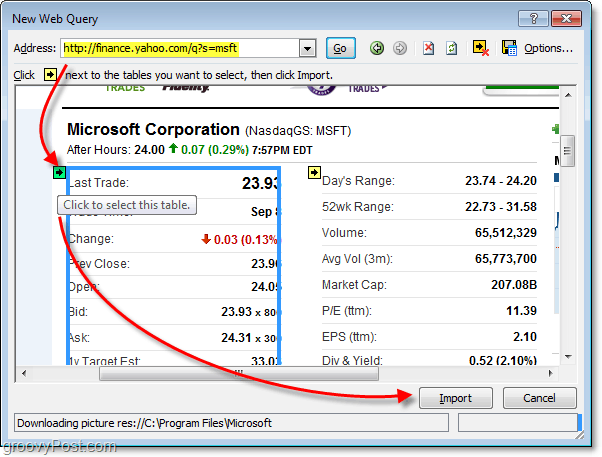
3. korak
Pojavi se pogovorno okno Uvozi podatke. Tukaj lahko naredite nekaj stvari, ki pa so popolnoma neobvezno.
- Ti lahko KlikniteLastnosti za samodejno osvežitev spletnih podatkov. To lahko storimo tudi kasneje.
- Prilagodite lahko, v katere celice bo uvožena tabela podatkov ali celo ustvarite novo preglednico zanjo.
Kliknitev redu ko končate s prilagajanjem stvari.
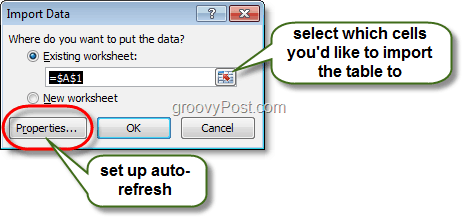
4. korak
Domnevali vas bomo KliknilLastnosti v oknu Uvozi podatke iz 3. koraka, da odprete pogovorno okno Lastnosti obsega zunanjih podatkov. Tu je nekaj dodatnih nastavitev, ki jih lahko spremenite, vendar je poudarek na tem Osvežite vsakih ## minut in Osvežite podatke, ko odprete datoteko opcije.
Ker je smisel uporabe spletnih podatkov posodobljen, zakaj ne vklopite samodejno osvežitev? Kliknitev redu shranite nastavitve, ko končate.
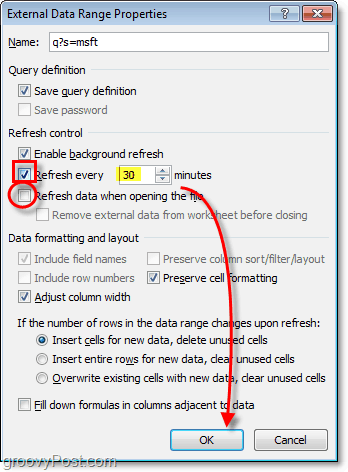
Končano!
Vaše spletne podatke naj bi zdaj uvozili na Excel list. Če želite kadar koli ročno osvežiti podatke, Desni klik poljubno polje v miza in iz kontekstnega menija IzberiteOsveži. Iz istega menija se lahko vrnete tudi v lastnosti podatkovnega območja in prilagodite čas samodejne osveževanja.
Če ste želeli samo del mize in ne celotno stvar, lahko vedno samo Izberite neželene celice in PritisniteIzbriši da se jih znebite. Groovy, kajne?